Özet: Her Apple kullanıcısı iTunes'u tanıyor ve çoğu iPhone'u iTunes ile yedeklemeyi mi seçiyor? İPhone'u iTunes olmadan nasıl yedekleyeceğinizi bilmek ister misiniz? Neyse ki doğru yerdesiniz.
İTunes olmadan iPhone nasıl yedeklenir?
İTunes, iPhone kullanıcılarının verileri yedeklemelerine ve geri yüklemelerine izin veren en popüler araçlardan biri olsa da, iTunes ile ilgili bazı sınırlamalar da vardır. İTunes ile iPhone'daki belirli dosyaları yedeklemenize izin verilmez. Bazı insanlar her zaman "iTunes, iPhone'u tanımıyor" bildirimini aldıklarından şikayet ediyor. Bilgisayarınızdaki yedekleme işlemi sırasında iTunes'un sorunsuz çalışmaması oldukça sinir bozucu. Bu nedenle, bu makale size iPhone'u iTunes olmadan nasıl yedekleyeceğinizi göstermeyi amaçlamaktadır.
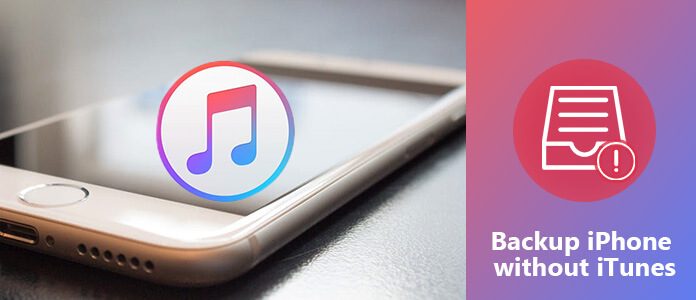
İTunes olmadan Yedekleme iPhone
iCloud, iPhone verilerini ücretsiz yedeklemek için 1 numaralı iTunes alternatifi olarak kabul edilir. iCloud, tüm kullanıcılara ücretsiz 5 GB bulut depolama alanı sağlar, böylece iTunes olmadan herkes iPhone yedekleme dosyalarını bu şekilde kaydedebilir. Ayrıca kişileri, fotoğrafları ve diğer iPhone verilerini otomatik olarak iCloud'a yedekleyebilirsiniz.
1. AdımİCloud Yedekleme özelliğini açın
İPhone'unuzu bir Wi-Fi ağına bağlayın. İOS 10.2 ve iOS 11/12 sürümlerini çalıştırıyorsanız, iPhone'unuzda "Ayarlar" uygulamasını açın, adınızı seçin ve ardından "iCloud" u tıklayın. İOS 10.2 ve önceki sürüm kullanıcıları için, "Ayarlar" a gidin ve bunun yerine "iCloud" düğmesine dokunun. "İCloud Yedekleme" veya "Yedekleme" açma-kapama seçeneğini tetiklemek için aşağı kaydırın.
2. Adım İPhone'u iTunes olmadan ücretsiz yedekleyin
"Şimdi Yedekle" düğmesini tıklayın. İPhone veri yedekleme işlemini iCloud ile tamamlamak biraz zaman alıyor. İCloud'un iPhone'unuzu yedekleyip yedeklemediğini kontrol etmek istiyorsanız tekrar "Ayarlar" a dönün. Adınızı, iCloud'u ve iCloud Yedeklemenizi seçmek için yukarıdaki işlemleri izleyin. Doğru veri ve zamana sahip son başarılı yedekleme dosyasını aşağıda görebilirsiniz.
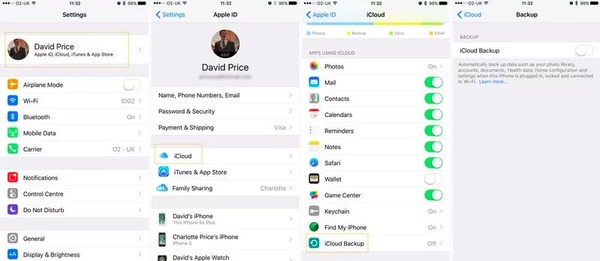
İpuçları: İCloud yedekleme seçeneğini kapatmazsanız, ekranınız bir Wi-Fi ve bağlı bir güç kaynağı ile kilitlendiğinde iPhone'unuz otomatik olarak yedeklenecektir. Sonuç olarak iCloud, fotoğraf kitaplığınız, hesaplarınız, ayarlarınız, belgeleriniz, sağlık verileriniz ve ev yapılandırmanız dahil olmak üzere verileri güvenle yedekleyecektir.
Aiseesoft iOS Veri Yedekleme ve Geri Yükleme en iyi iTunes alternatifidir, böylece iPhone'u iTunes olmadan tek bir tıklamayla yedekleyebilirsiniz. İTunes'dan daha iyi olan iOS Veri Yedekleme ve Geri Yükleme, kullanıcıların verileri yedeklemek için programı kullandıktan sonra ayrıntılı verileri önizlemesini sağlar. Ek olarak, iPhone yedeklemesini şifreleyebilir ve önemli kişisel bilgileri koruyabilirsiniz. Daha da önemlisi, yeni yedekleme asla öncekinin üzerine yazmayacaktır. Bu nedenle, iPhone'u iTunes veya iCloud olmadan yedeklemek iTunes veya diğer iOS Veri Yedekleme programlarından çok daha iyidir.
1. AdımİPhone'u iOS Veri Yedekleme ve Geri Yükleme'ye bağlayın
İOS Veri Yedekleme ve Geri Yükleme programını indirin ve yükleyin. "İOS Veri Yedekleme ve Geri Yükleme" modunu seçin ve iPhone'u iTunes olmadan yedeklemeye hazır olun.

2. AdımİOS Veri Yedekleme'yi başlatın
Ana arayüzünde "iOS Veri Yedekleme" seçeneğini seçin. Daha sonra, iPhone'u bilgisayarınıza bağlamak için bir yıldırım USB kablosu kullanın. Ardından iOS Veri Yedekleme, iPhone'unuzu otomatik olarak algılar.

3. AdımİPhone'u yedeklemek için dosya türlerini seçin
Bundan sonra, iOS Veri Yedekleme, yedeklemek istediğiniz dosya türünü seçmenizi gerektirir. Seçebileceğiniz "Medya", "Mesajlar ve Kişiler" ve "Notlar ve Diğerleri" kategorileri vardır.

İTunes olmadan şifreli bir yedekleme oluşturmak için varsayılan "Standart yedekleme" yerine "Şifreli yedekleme" yi de seçebilirsiniz.

Gerekirse özel bilgilerinizi korumak için "Şifreli yedekleme" yi tetikleyin ve ardından "Başlat" ı tıklayın. Bir yedekleme şifresi belirleyin ve devam etmek için "Tamam" a dokunun.

4. Adım İPhone'u bilgisayarınıza yedeklemek için tek bir tıklama
"İleri" düğmesine tıklayın ve bir hedef klasörü onaylayın. Mac veya Windows bilgisayarlarda iTunes olmadan iPhone verilerini yedeklemeye başlamak için "Yedekle" yi tıklayın.

Artık iPhone yedekleme dosyasını ayrıntılı olarak tarayabilir ve görüntüleyebilirsiniz. Yedekleme dosyasını yeni bir iPhone'a veya başka nedenlere geri yüklemeniz gerekirse, devam etmek için "iOS Veri Geri Yükleme" yi seçin.

Aiseesoft iOS Veri Yedekleme, iCloud ve iTunes'dan daha iyi çalışır. Ayrıca, iPhone'u iTunes veya iCloud olmadan yedeklemenin en zaman kazandıran ve en güvenli yoludur ve veri kaybına neden olmaz. Dahası, bu program teknik bilgi gerektirmeden kullanıcı dostu bir arayüz sağlar.